|
小编最近在看一个电视剧,这个电视剧只能用优酷的播放器进行播放,但优酷播放器真是让我很奔溃,看一集视频起码要插播三次广告,简直全程无感。幸好之前解决了优酷视频转换格式的问题,不然我真是要放弃优酷播放器了。说到视频中间插播广告的问题,让我想起了最近狸友的一个需求,说是想知道怎么在视频中加图片。既然大家有需求,那狸窝当然就得帮大家解决,亲`亲`,这样的狸窝简直让人欲罢不能!话说在视频中穿插图片其实也是非常简单的哈。
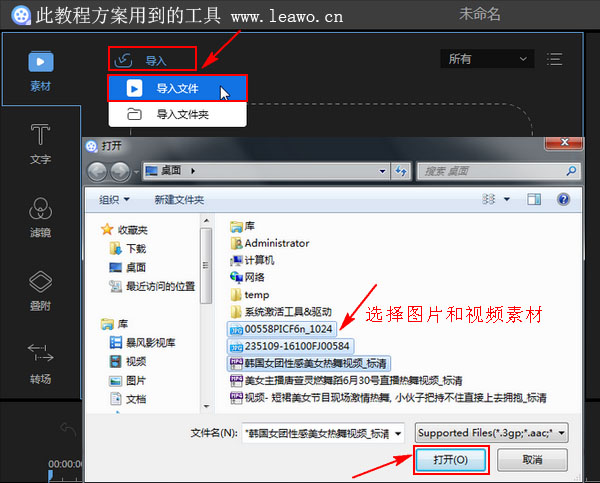 点击选择导入进来的视频素材,因为我们选择需要把视频素材放置在相应的视频轨道上,右击视频素材,在弹出的菜单中选择“添加到轨道”,或者直接将视频素材拖放到软件界面下方的视频轨上。在软件界面的右上角可以对视频文件进行预览。 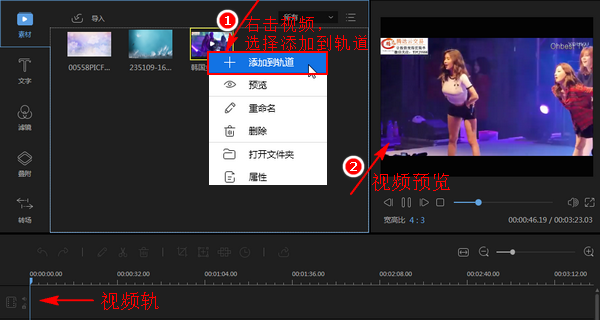 我们先来确定视频加图片的位置。点击选择视频轨上的视频,移动播放滑块,把播放滑块移动到要添加图片的位置。或者是在软件界面右上角播放视频,当播放到想要添加图片的位置时暂停播放,这样也能准确的定位到要添加图片的位置。确定视频中要添加图片的位置后点击“分割”功能按钮。 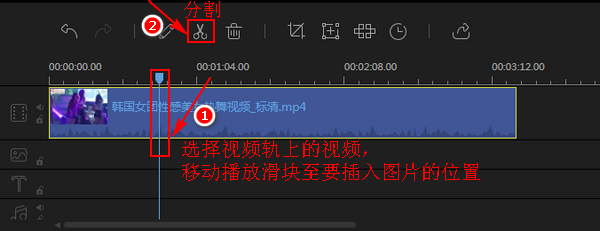 因为一个完整的视频只能在视频片头或者是片尾添加图片,没办法把图片添加在视频中间,所以要先对视频进行分割。现在可以看到我们把无损视频分割成了两个部分,这样就可以把图片放置在这两段视频之间了。右击图片素材,选择“添加到轨道”。 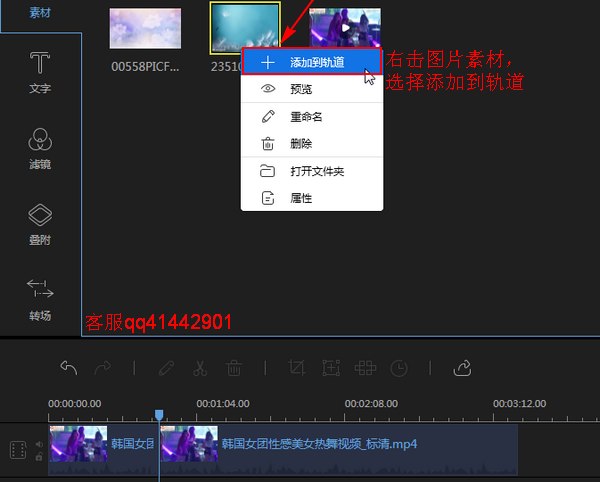 我们可以自己设置图片的显示时间。先点击选择视频轨上的图片,当鼠标指针呈箭头状态时,按住鼠标左键拖动,可以更改图片的显示时间。如果想让图片的显示时间更精确,可以先点击选择图片,然后点击“设置时长”,在设置时长的对话框中设置图片的持续显示时间。设置好后点击“确定”。  按照上面的方法可以在不同的视频位置添加不同的图片,并设置图片的显示时间。我们还可以在插入的图片上添加一些特效文字说明。在软件右上角的预览窗口可以对视频效果进行预览,最后点击“导出”按钮进行导出。 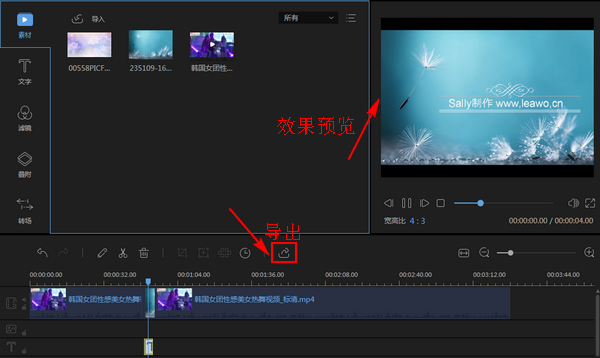 选择视频的导出格式,接着设置视频导出名称和输出目录,设好后点击“导出”。导出的时候会有导出进度条,导出完成后可以选择播放刚刚导出的视频,也可以选择打开视频文件所在的文件夹,或者是关闭软件。  本想给大家展示一下视频效果的,但上传到播放器说我视频“内容低俗、格调不高”,给屏蔽了,所以只能上传到网盘分享给大家了。视频文件不大,大家可以下载观看:http://pan.baidu.com/s/1slG1vJZ。我是在视频中穿插图片的基础上还添加了特效文字,有兴趣的小伙伴可以参考我之前的教程方案。 今天用到的这个工具其实还挺强大的,可以对视频画面裁剪、视频合并、视频加白色边框、以及把照片制作成视频等等。但是有一个小小的不完美,一般在运行软件的时候会提示软件更新,但我们不能选择更新,因为更新后输出的视频会有相关的水印,所以我们需要直接忽略更新。 |

